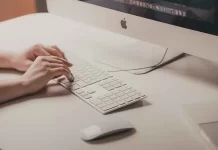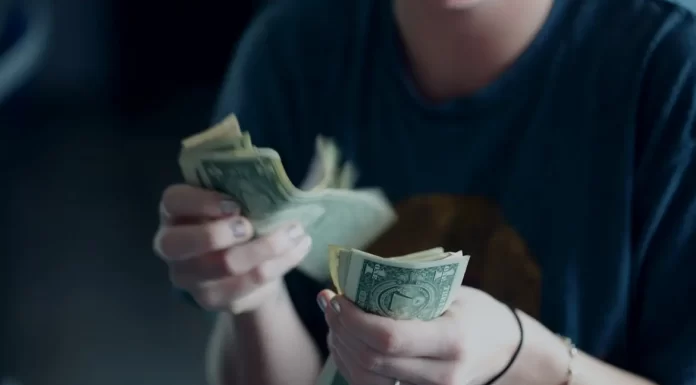Spotify on tunnettu ruotsalainen äänen suoratoisto- ja mediapalvelujen tarjoaja, jolla on hyvät ja huonot puolensa. Olen varma, että on paljon syitä, miksi ihmiset tilaavat Premiumin ja käyttävät palvelua jatkuvasti, mutta tämä artikkeli on tarkoitettu niille, jotka pitävät sitä kalliina ja haluavat vain käyttää ilmaista perusversiota tai niille, joiden mielestä palvelu on huonompi kuin analogit.
Spotify-tilauksen voi siis peruuttaa muutamalla eri tavalla, jos et enää tarvitse sitä.
Kuinka peruuttaa Spotify-tilaus kannettavassa tietokoneessa
- Vieraile verkkosivustolla: https://www.spotify.com.
- Napsauta Kirjaudu sisään -painiketta.
- Kirjaudu tilillesi käyttäjätunnuksella ja salasanalla.
- Napsauta ”Tili”.
- Napsauta ”Saatavilla olevat suunnitelmat”.
- Napsauta ”Peruuta Premium” -vaihtoehtoa.
- Napsauta ”Kyllä, peruuta”.
- Tilauksesi peruutetaan ja se on voimassa laskutuskauden loppuun asti.
Miksi et voi vaihtaa suunnitelmaa tai peruuttaa tilausta?
Jos Spotify-tilisi sivulla ei näy peruuttamisvaihtoehtoa, voi olla, että olet tehnyt Spotify-tilauksen kolmannen osapuolen, kuten iTunesin, tai matkapuhelin- tai internet-palveluntarjoajan kautta.
Tässä tapauksessa sinun on otettava yhteyttä yritykseen, joka hallinnoi maksujasi. Jos tilasit tilauksen iTunesin kautta, tutustu seuraavaan ”Spotify-tilauksen peruuttaminen iPhonessa” -osioon.
Kuinka peruuttaa Spotify-tilaus iPhonessa
- Avaa puhelimen ”Asetukset”.
- Valitse ”Apple ID” näytön yläreunasta ja valitse sitten ”Tilaukset”.
- Valitse Spotify-tilaus luettelosta.
- Valitse ”Peruuta tilaus”.
- Sitten sinun on ”Vahvista” peruutus.
Muista, että et voi peruuttaa tilausta suoraan mobiililaitteeseen ladatusta sovelluksesta. Peruuttaaksesi sen sinun on edelleen mentävä selaimellasi verkkosivulle ja peruutettava se verkkosivustolla, kuten kohdassa ”Spotify-tilauksen peruuttaminen kannettavalla tietokoneella” kuvattiin.